以下にWindowsXP32bitでの導入手順を示す。
1.Python2.6を入手する(任意)

http://www.python.jp/Zope/download/pythoncore
現在最新版は2.6.2のようなので、インストーラ付きのpython-2.6.2.msiを選択。
2. Blender2.49bを入手する
 http://www.blender.org/download/get-blender/
http://www.blender.org/download/get-blender/windows使ってるなら、windows32bitsを選択すればおk。
Python、Blenderの順にインストールしていく。とりあえずこれでインスコは完了。あとはBlenderの日本語化と簡単な設定変更。
3.Blenderの日本語化
Blenderを立ち上げたら、画像の部分を引っ張って設定パネルを表示する。
1.Lauguage&Fontのタブを選択。
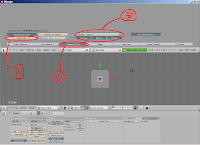 2.SelectFontでフォントを選択する。
2.SelectFontでフォントを選択する。 デフォルトだとC:\WINDOWS\Fonts\あたりにフォントは入ってるんじゃなかろうか。ディレクトリ操作がWindowsとはかけ離れているので注意。上の階層に上がるときはPボタンを押し、決定はダブルクリックではなく、ENTERキー押下だということに気をつけよう。
デフォルトだとC:\WINDOWS\Fonts\あたりにフォントは入ってるんじゃなかろうか。ディレクトリ操作がWindowsとはかけ離れているので注意。上の階層に上がるときはPボタンを押し、決定はダブルクリックではなく、ENTERキー押下だということに気をつけよう。3.Language:Englishとなっている部分をクリックして、Language:Japaneseを選択。下にある3つのボタンを押せば日本語化は完了。最後にCtrl+Uを押して設定の変更を保存しておこう。これを忘れると次回起動したときにまた同じことをやるハメになる。
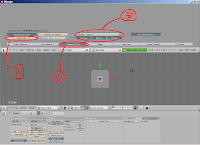
以上、導入と簡単な設定について書いてみた。
0 件のコメント:
コメントを投稿